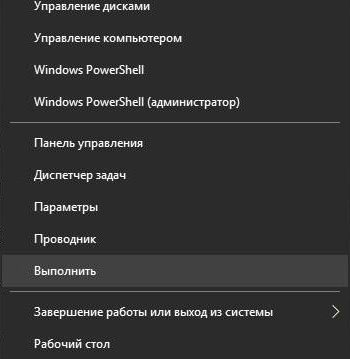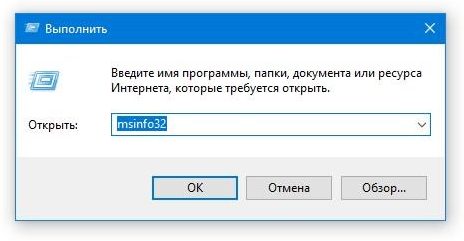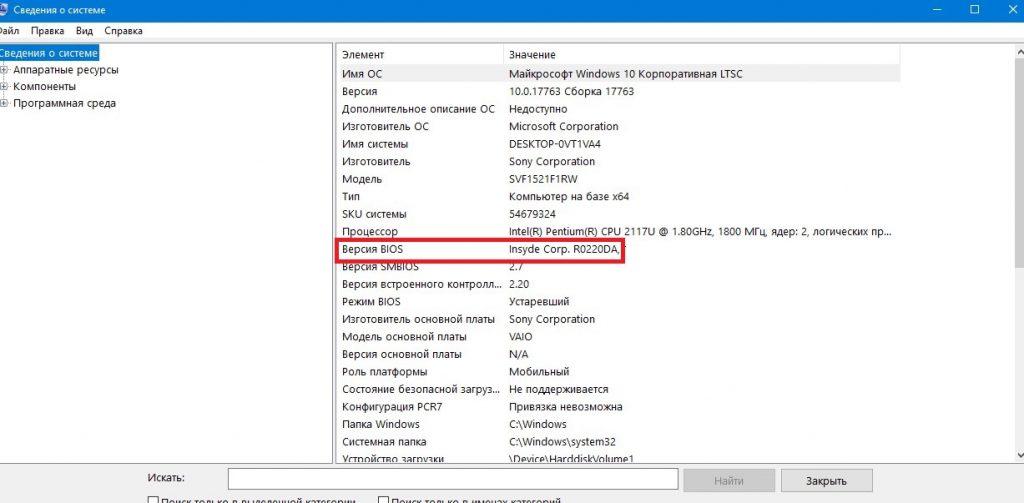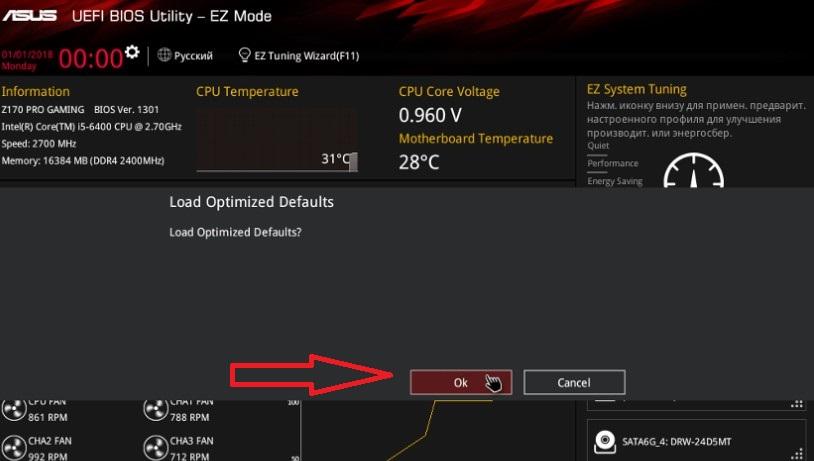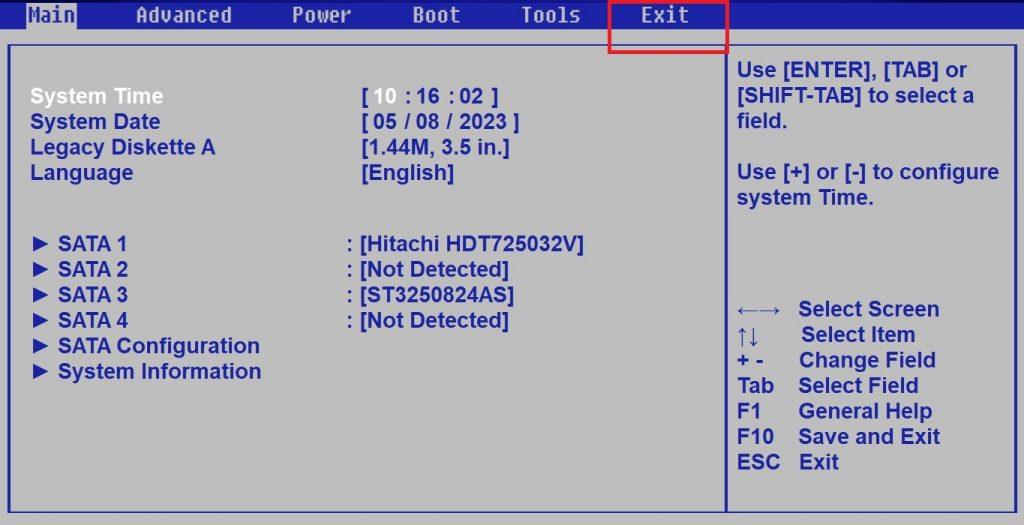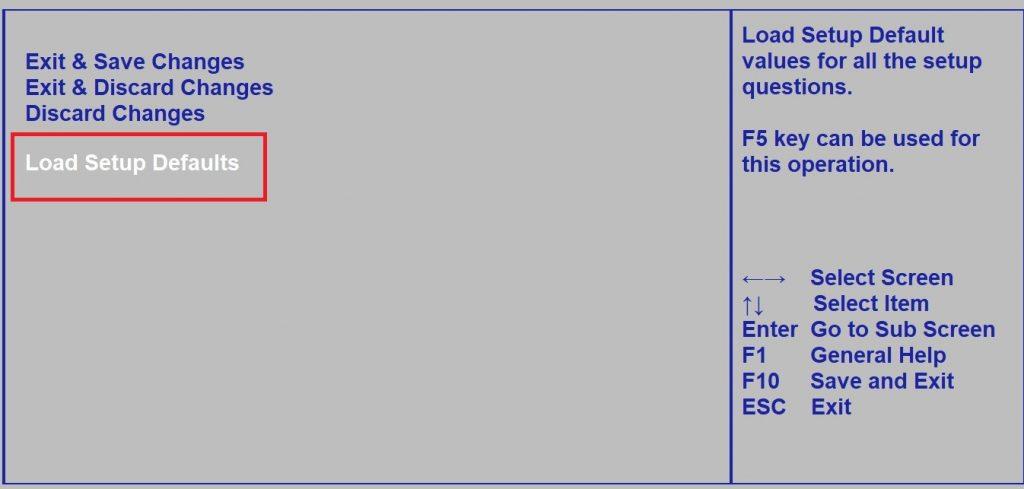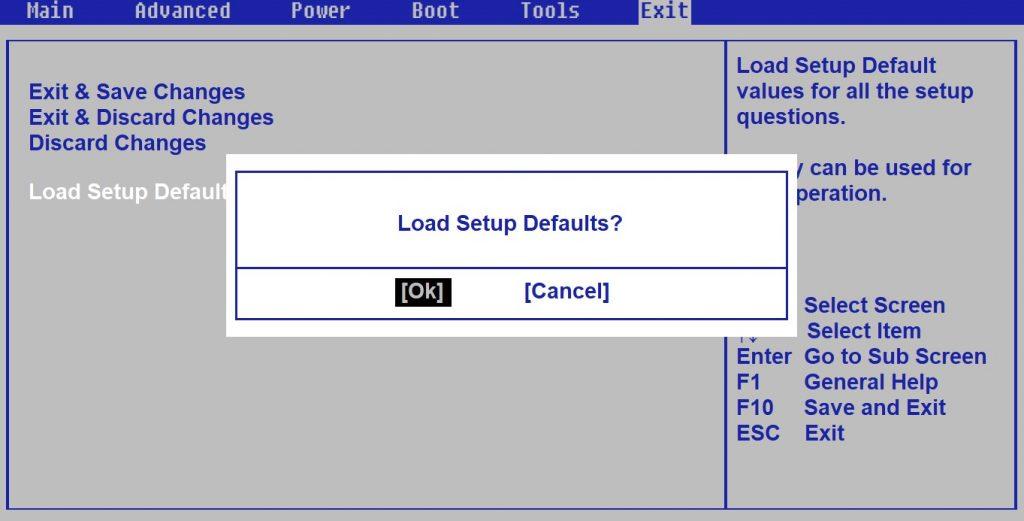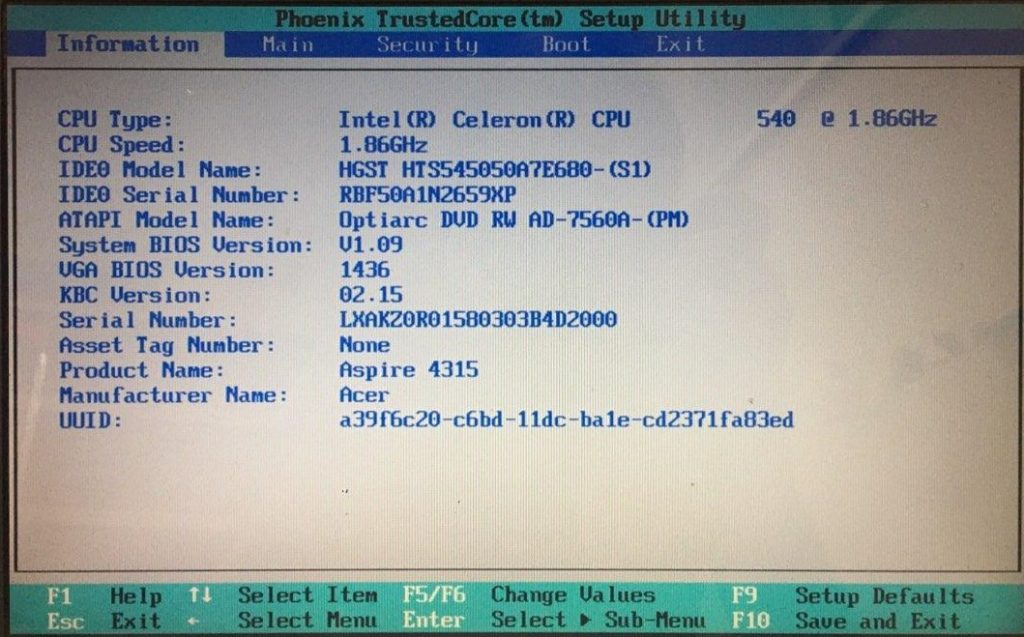Если компьютер начал издавать звуковые сигналы при включении, то это может быть вызвано следующими неполадками:
- выходом из строя платы оперативной памяти;
- повреждением блока питания;
- неправильной работой видеосистемы;
- проблемами с материнской платой;
- перегревом.
Анализ работоспособности комплектующих компьютером производится автоматически. Процесс запускается с в BIOS при помощи утилиты POST. Когда он завершится, издается только один писк. После этого компьютер должен включится.
Если программой было обнаружено какое-то отклонение, то динамик издает сочетание длинных и коротких сигналов, по которым можно определить неисправность.
Алгоритм действий должен быть следующим:
- распознать версию оболочки BIOS;
- посчитать, сколько звуков издает компьютер;
- найти нужный вариант в списке неисправностей;
- устранить неполадку.
Для того чтобы узнать, какая версия BIOS установлена на ПК, необходимо посмотреть характеристики в паспорте компьютера или во время запуска непрерывно удерживать нажатой клавишу Delete.
Если система уже запустилась, то определяем версию BIOS следующим образом:
- В меню «Пуск» выбираем «Выполнить» или используем одновременное нажатие «Win+R».
- В открывшемся окне вводим «msinfo32», затем «ОК».
- На экране отобразятся «Сведения о системе», где будет таблица, в которой есть сведения о версии BIOS. Обратите внимание на столбец «Значение».
1 вариант
Если на компьютере установлена система BIOS версии UEFI, то определенное число писков при включении означает:
- 2 коротких. Имеются некритичные ошибки. Для решения проблемы нужно настройки BIOS сбросить до заводских. Для этого в программе следует найти раздел «Advanced» и выбрать «CPU Configuration», а затем внизу экрана «Load Setup Defaults», а далее нажать на «ОК»
- 3 длинных. Ошибка контроллера клавиатуры. USB-штекер можно попробовать подключить в дополнительный USB-разъем.
- 1 короткий звук 1 длительный. Оперативная память неисправна. Следует заменить планку.
- 1 длинный писк и 2 коротких. Видеокарта работает неправильно. Нужна диагностика.
- 1 длинный звук и 3 коротких. Проблемы с видеопамятью. Возможно, потребуется замена.
- 1 длительный звук и 9 коротких. Ошибка ПЗУ, чтение из устройства невозможно. Требуется проверка его работоспособности.
- Длительные короткие сигналы. Вышел из строя блок питания либо оперативка. Нужна диагностика и замена неисправного элемента.
- Непрекращающиеся длительные звукм. ОЗУ требует ремонта или замены.
- Длинный и короткий звук. Процессор неисправен. Возможно, поможет ремонт.
- Длительный звук, который не прекращается. Блок питания поломан. Нужно заменить.
2 вариант
Если на компьютере установлена система BIOS версии Award, то определенное число писков при включении означает:
- 2 коротких. Сбой при запуске программного обеспечения. На экране появляется сообщение, в котором говорится, что нужно войти в настройки BIOS для того, чтобы устранить неисправность. Для решения проблемы нужно сначала сбросить настройки BIOS. Для этого нужно на главном экране найти раздел «Exit»
Дальше необходимо выбрать пункт «Load Setup Defaults» в первом столбце и нажать на него.
После этого утвердить сброс нажатием на «ОК», когда выйдет диалоговое окно программы.
Затем перезагрузить ПК.
Также можно проверить, правильно ли подключен шлейф жесткого диска.
- 3 длинных. Проблемы с функционированием контроллера клавиатуры, который размещен на материнской плате. Для восстановления работы нежно временно отключить клавиатуру и включить ПК.
- 1 короткий писк и 1 длительный. Оперативная память видеоадаптера работает с ошибкой. Для восстановления потребуется выполнить профилактику видеокарты. При отсутствии результата заменить вышедший из строя адаптер.
- 1 длинный писк и 2 коротких. Сигналы указывают на общую ошибку при работе видеоадаптера. Решение аналогично предыдущему пункту.
- 1 длинный звуковой сигнал и 3 коротких. Пищание говорит об общей неисправности клавиатуры. Проверить подключение, если не помогло установить новую.
- 1 длительный писк и 9 сокращенных – неисправность ПЗУ. Рекомендуется аппаратный сброс настроек BIOS.
- Постоянно повторяющийся 1 короткий писк. Причина — нарушение работы блока питания. Решение – общая профилактика компьютера. Если не помогло – замена блока питания на новый.
- Непрекращающийся писк, исходящий из внутреннего динамика. Поломка блока питания. Требуется ремонт или замена.
- Длительный сигнал, постоянно повторяющийся на низкой и высокой частоте. Возникает по причине неисправности центрального процессора. Требуется замена материнской платы либо ЦПУ.
3 вариант
Если удалось выяснить, что на компьютере установлена версия а BIOS AMI, то пищание или чередование сигналов указывает на следующие проблемы:
- 1 короткий звук. Проблем и ошибок при работе нет.
- 2 коротких писка. Возникла ошибка с четностью ОЗУ., либо в настройках BIOS указано неправильное значение в параметрах задержки чтения данных. Решение – переставить планку ОЗУ о второй слот или очистить от загрязнения контакты. Во тором случае проблем решается сбросом настроек, а BIOS.
- 3 коротких звука. Возникла ошибка чтения данных ОЗУ. Решение аналогично предыдущему пункту.
- 4 коротких писка. Появилась проблема с системным таймером из-за поломки блока питания либо материнской платы. Решить проблему можно путем замены батареи, если причина в ней. Если нет, то нужна профилактика либо замена материнской платы или БП.
- 5 коротких звуковых сигналов. Неисправен центральный процессор. Для восстановления работы ПК, нужно его извлечь и продуть контактную площадку, затем поставить обратно. При отсутствии результата – заменить ЦПУ.
- 7 коротких. Вышла из строя материнская плата. Требуется профилактика ПК. Если восстановить работу не удалось – заменить «материнку».
- 8 коротких сигналов. ОЗУ видеоадаптера не функционирует. Следует извлечь видеоадаптер из ПК, очистить его и разъем, где он находился от пыли. Если не помогло – заменить видеоадптер.
- 9 коротких звуков. Зафиксирована ошибка данных микросхемы BIOS. Требуется сброс настроек Если результата нет – обратиться в сервисный центр для замены микросхемы.
- 10 коротких писков. Возникла ошибка при попытке записи данных в CMOS. Решается проблема также как и в предыдущем пункте.
- 11 коротких звуков. Ошибка кэш-памяти из-за неисправности материнской платы. Старую «материнку» нужно заменить на новую.
- 1 длинный звук и 1 короткий. Проблема с блоком питания. Требуется профилактика, ремонт либо замена устройства.
- 1 длинный звук и 2 (3) коротких. Видеокарта неисправна. Требуется профилактика либо замена видеокарты.
- 1 длинный сигнал и 4 коротких. Не подключена видеокарта. Для устранения проблемы следует извлечь видеокарты, очистить разъем, где она находилась. Если не помогло – установить новую.
- 1 длительный звук и 8 отрывистых. К ПК не подключен монитор или неисправен видеоадаптер. Требуется проверить, правильно ли подключен кабель.
- Непрерывный длительный звук. Перегрев системной платы либо аппаратная неисправность. Для восстановления работы требуется общая профилактика либо замена блока питания.
4 вариант
В случае с версией Phoenix BIOS требуется обратить внимание на вид трех блоковых сигналов, которые издаются после небольшой паузы:
- 1-1-2. При работе процессора возникла критическая ошибка. Выход один – замена ЦПУ.
- 1-1-3. Ошибка чтения либо записи CMOS. Требуется сбросить настройки в BIOS.
- 1-1-4. Возникла программная ошибка. Решение – сброс аппаратных настроек
- 1-4-1 или 1-2-1. Не получается распознать материнскую плату. Проблема может заключаться в блоке питания либо в одном из устройств, которые подключены к плате. Решение – общая профилактика ПК. При отсутствии результата – поочерёдная замена устройств до момента обнаружения неполадки.
- 3-1-1 или 3-1-2 или 3-1-4. Не работает устройство прямого доступа к памяти. Нужен ремонт или замена «материнки».
- 1-3-1. Неудачная инициализация схемы регенерации ОЗУ. причиной может быть неисправность материнской платы или оперативной памяти. Чтобы исправить ситуацию потребуется бросить настройки и осуществить профилактику.
- 1-4-1 или 4-3-1. Не распознается ОЗУ. Решение – переставить планку в другой свободный разъем материнской платы. Перед установкой почистить контакты. Если результата нет – заменить ОЗУ на новую.
- 1-4-2 или 4-2-1. Неудачная инициализация системного таймера. Возможная причина – полный разряд батареи питания CMOS. Необходимо ее заменить. Если ситуация та же – нужна профилактика ПК или замена материнской платы.
- 1-4-4. Произошла ошибка при использовании одного из портов ввода-вывода, которые находятся на материнской плате. Следует определить, все ли внешние устройства, подключенные через USB-порты. работают исправно. Для этого следует их отключить, а затем запустить ПК. Если пищание прекратилось, то нужно выяснить, какое из устройств неисправно и заменить его на рабочее. Если звук повторяется, то нужен ремонт материнской платы либо ее замена.
- 2 — х — х, где «х» любое число от 1 до 4. Причина – ошибка при попытке чтения либо записи первых 64 Кбайт ОЗУ. Такая ситуация наблюдается при выходе из строя оперативной памяти либо материнской платы. Решение – заменить одно из устройств.
- 3-2-4 или 4-2-3. Возникла проблема с контроллером клавиатуры. Для ее устранения следует сбросить настройки Если звук повторяется – заменить клавиатуру.
- 3-3-4. Оперативная память видеокарты работает неправильно. Требуется профилактика либо замена видеокарты.
- 3-4-1. Ошибка при подключении монитора. Необходимо проверить исправность монитора, а также кабеля, используемого для подключения.
- 3-4-2. Неправильная работа собственного BIOS видеоплаты. Нужна замена видеокарты, если профилактика не помогает.
- 4-4-3, 4-4-2, 4-3-2, 4-4-1. Поломка материнской платы или какого-то из таймеров. Вероятнее всего материнскую плату придется заменить.
- Длительный непрекращающийся сигнал разной частоты. Возникла аппаратная ошибка видеокарты. Для устранения следует попробовать заменить электролитические конденсаторы на карте.
- Непрерывный писк одинаковой частоты. Возникла проблема с вентилятором, который охлаждает процессор либо он не подключен. Решение – проверить правильность подключения. Если писк повторился – заменить вентилятор.